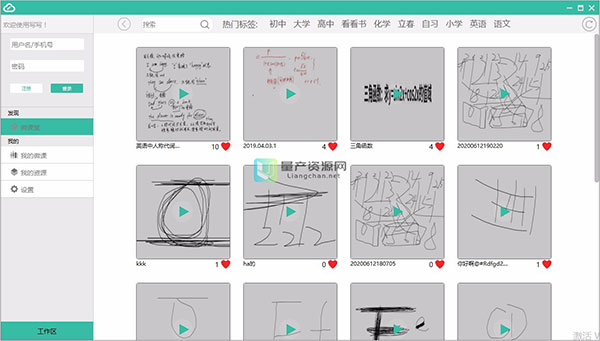
手写笔:+力求最佳效果与体验,使用写写笔记时请搭配Robotpen智慧笔使用。
回归纸笔 · 极致书写,流畅的书写体验,不改变传统书写习惯,保留真实手写效果的同时进行语音讲解录制,将原生态的教学过程自动呈现于微课作品中。
操作简便 · 随时录制:不需要额外的录屏软件设备,不需要对视频进行后期复杂的剪辑、合成,只需Robotpen智能书写本,就可以在任意纸张上流畅书写,快速上手。
云端存储 · 轻松分享:书写数据云端自动存储,安全便捷,微课录制完成后可将微课轻松分享至微信和qq等第三方平台,真正做到自由学、轻松传。
手写设备和写写微课建立连接:
T9W手写板通过USB数据线连接至电脑。
T7A手写板通过蓝牙适配器连接至电脑(蓝牙适配器接入电脑即可)。
写写微课的操作:
点击设置-我的设备-当前设备 看是否显示当前设备名,如果显示设备名,则说明连接成功。
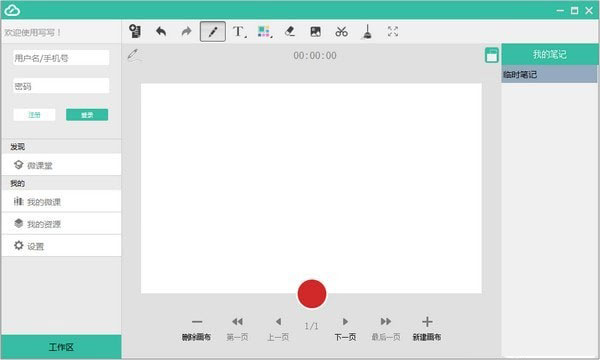
1、开始录制微课
点击进入工作区
点击开始按钮,进入录制模式
老师一边在手写板上书写一边进行语言的讲解,此时笔迹会同步到写写微课上
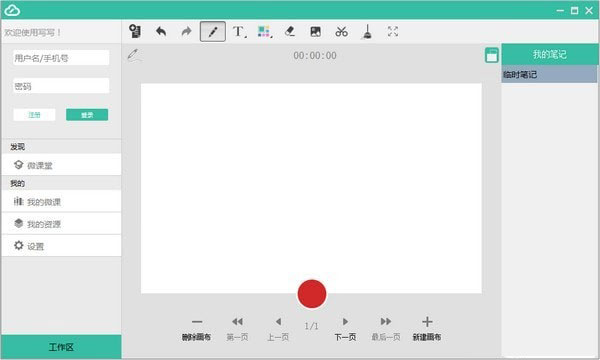
2、“我的资源”的使用
点击“我的资源”按钮,出现本地资源和云端资源。
其中本地资源包括本地截图和本地微课;云端资源包括云端的PPT资源、PDF资源、Word资源以及三种资源的上传和资源文件插入画布功能。
3、完成录制微课
点击录制完成按钮,可根据实际需要更改文件名称,可在我的资源-本地微课中找到录制成功的微课。
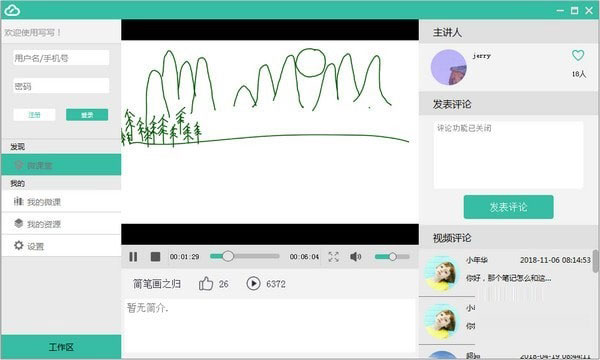
软件信息
相关推荐
更多版本